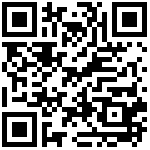1.2.4.云服务器安装认证计费
购买成功后,安全组要设置好,请看上一篇云服务器安全组的设置。
安装时用我们用VNC主要是SSH端口凌风是会在重启的时候关掉的,因为这个常常容易成为安全隐患。
阿里云如下:
我们点击远程连接,选择VNC方式。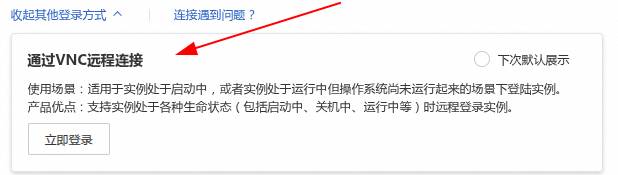
轻量应用服务器要点救援登录模式。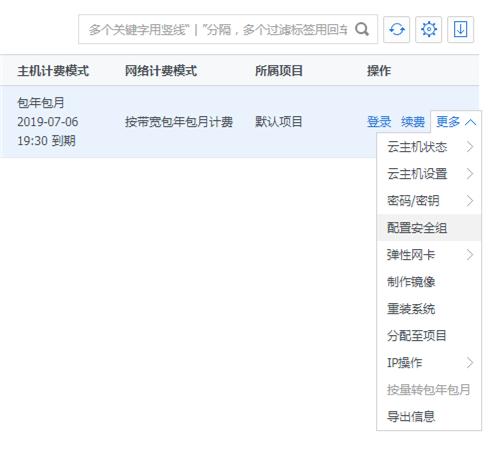
腾讯云如下:
我们云服务器还是轻量我们都点击登录,然后在下面选择VNC登录。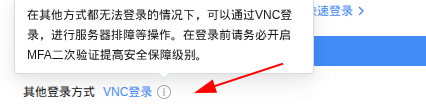
输入操作系统的账号和密码,Linux登录密码都不回显,盲打输入便可,如果不知道码要重置实例密码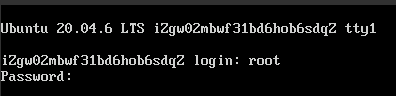
腾讯云用的是ubuntu账号,密码不会显示出来,直接输入便可,忘记密码请去重置
登录成功后切换到超级管理员root权限上。
sudo su - root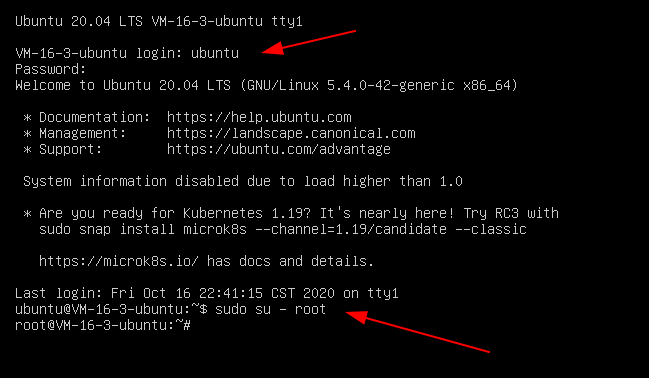
一定要用root账号登录才能继续安装,看到前面有root@开头表示已经是root权限了。
下载计费安装包
wget http://www.lflflf.net/aliyun.tar.gz
如果要安装旧版本请用:wget http://www.lflflf.net/lfradius7.tar.gz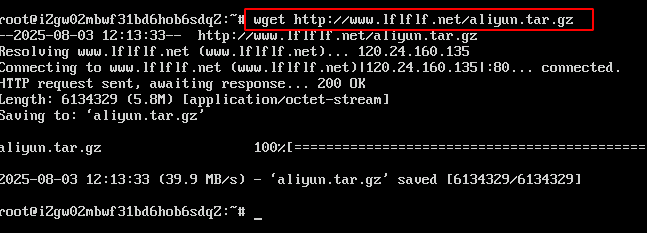
如果无法下载,提示这个,是DNS问题请先运行指令
echo "nameserver 223.5.5.5" >/etc/resolv.conf
然后wget重新下载。
下载完成后,解压缩,进入目录,用./install来安装。
命令为
tar xf aliyun.tar.gz
./aliyun/install
第一个选择是镜像源,默认是阿里源,如果速度不理想重来换一个源,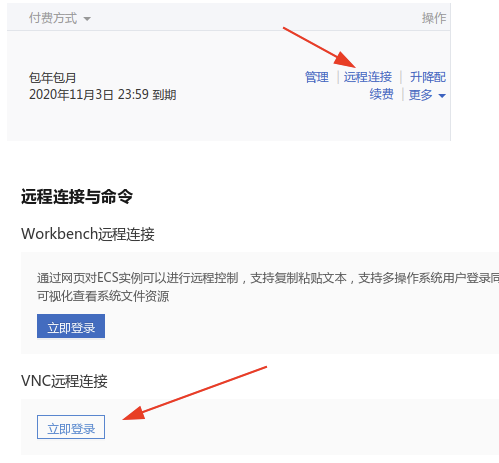
只有一个系统盘的话,不会出下图的提示。
但如果有数据盘的话,会提示你,第一个提示是系统为会/dev/vda,有一个数据盘,是/dev/vdb
如果要把计费所有数据放在数据盘,请按1,如果不使用数据库,直接回车或按n,
请注意如果是本地做了阵列安装的,请注意如果下面的盘已经在阵列里面了,就不要选择,直接回车。
选择了下面的硬盘的话,硬盘会被格式化,原有数据不再保留请注意。数据盘大小在20G以下不要使用。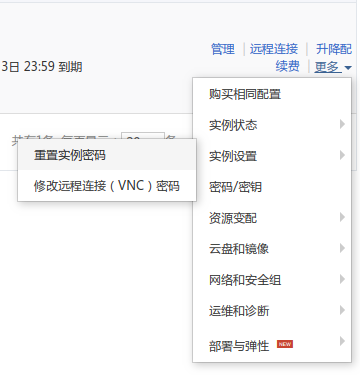
安装的时候会先检测系统补丁并自动升级,如果提示有配置文件要覆盖,全部直接回车不覆盖
升级的时间有点长,耐心等待,如果没有要输入的地方,全是按默认设置,按Tab键切换到OK键上,回车,基本上是一路回车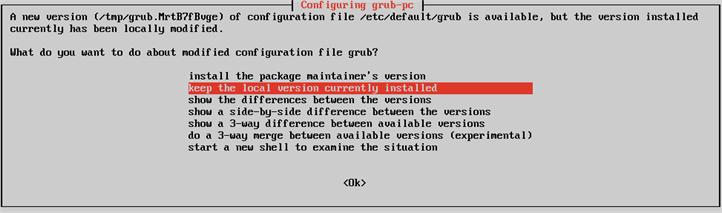
如果有提示yN则选择y,其余一路回车。
安装时间有点点长。
到这里完成了,我们直接用外网IP打开页面进入。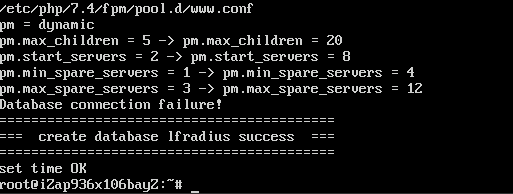
默认登录的账号密码为admin lflflf
在安装完计费成功后第一次一定要重启一下计费,确保重启能够正常进去,而且重启,计费会默认关闭SSH,请注意要把SSH设置为关闭状态。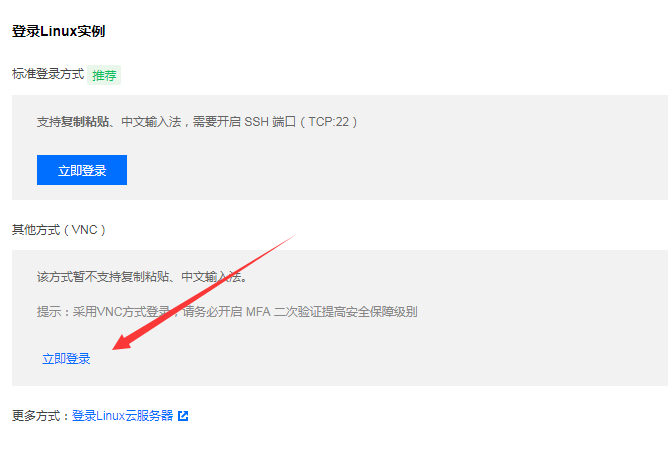
如果上图显示关闭SSH,表示SSH当前开放,点击这个按钮才能禁止。
© 凌风认证计费 http://www.lflflf.net/
- 一,系统介绍及安装
- 二,常见问题处理
- 三,全局设置
- 四,网络设置
- 五,短信网银
- 六,卡片管理
- 七,套餐管理
- 八,用户管理
- 九,运营管理
- 十,财务管理
- 十一,工单管理
- 十二,上线信息
- 十三,系统管理
- 十四,其它功能
- 十五,用户自助系统
- 十六,端口分离及ssl证书
- 十七,NAS对接详解
- 十八,NAS对接-->过期前后提醒
- 十九,代拨的对接设置
- 二十,API接口调用
- 二十一,身份证读卡器的调用
- 二十二,关于数据导入的说明
- 二十三,系统崩溃处理方案
暂无相关搜索结果!
深圳市双梦科技有限公司 本文档使用 MinDoc 发布
1.2.4.云服务器安装认证计费
文档更新时间: 2025-08-03 14:09 作者: